Ефикасно архивирање података Evolution Mail klijenta
Evolution je izvanredan email klijent sa mnoštvom korisnih funkcija. Jedna od najistaknutijih je mogućnost jednostavnog kreiranja rezervnih kopija, koja korisnicima omogućava da izvezu svoje podatke bez potrebe za izradom prilagođene arhive za bekapovanje email poruka, konfiguracija i informacija o nalogu.
Za kreiranje rezervne kopije postavki Evolution mail-a, pokrenite aplikaciju i kliknite na meni „Datoteka“. U okviru menija „Datoteka“, pronađite i odaberite opciju „Napravi rezervnu kopiju Evolution podataka“. Nakon odabira ove opcije, otvoriće se pretraživač datoteka. On će vam omogućiti da sačuvate rezervnu kopiju vaših email podataka u formatu TarGZ.
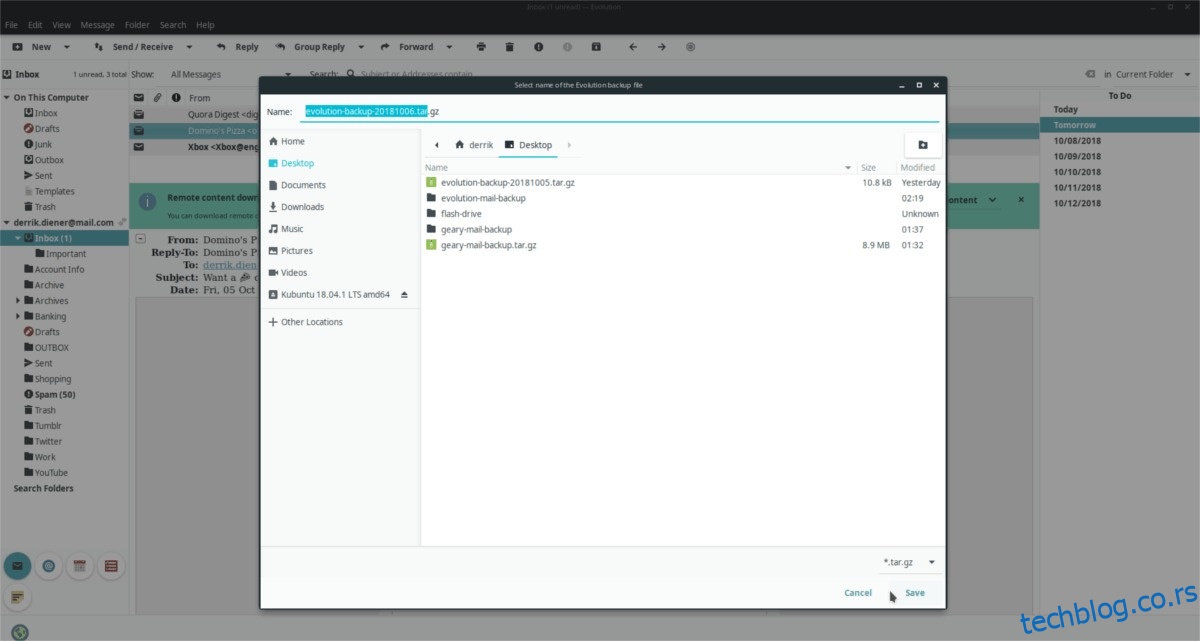
Pošto sačuvate podatke, na ekranu će se pojaviti poruka „Da li ste sigurni da želite da zatvorite Evolution?“. Kliknite na dugme „Zatvori i napravi rezervnu kopiju Evolution“ da biste finalizovali proces arhiviranja.
Rezervna kopija putem komandne linije
Iako Evolution pruža odličan sistem za bekap, on je u osnovi samo grafički interfejs koji korisnicima omogućava arhiviranje direktorijuma ~/.config i ~/.local. Ukoliko vam se ne sviđa taj sistem ili primetite da ne radi kako treba, možete kreirati identičnu rezervnu kopiju direktno iz Linux terminala. Za početak, koristite sledeće ls komande da biste proverili da li direktorijumi ~/.config i ~/.local sadrže datoteke. Ako je to slučaj, možete nastaviti sa procesom bekapovanja. U suprotnom, prvo se morate prijaviti na Evolution.
ls -a ~/.config/evolution ls -a ~/.local/share/evolution
Ako su gorenavedene ls komande uspešno izvršene, možete početi sa procesom bekapovanja. Kreirajte novi direktorijum pomoću komande mkdir, u koji će biti smešteni svi Evolution podaci koje ćemo kompresovati.
mkdir -p ~/Desktop/evolution-mail-backup mkdir -p ~/Desktop/evolution-mail-backup/config mkdir -p ~/Desktop/evolution-mail-backup/local
Napravite kopiju direktorijuma ~/.config/evolution i smestite je u novi direktorijum evolution-mail-backup na vašoj radnoj površini. Ovim ćete sačuvati podatke vašeg naloga.
cp -r ~/.config/evolution/ ~/Desktop/evolution-mail-backup/config/
Sada su podešavanja Evolution naloga sačuvana u direktorijumu rezervne kopije na radnoj površini. Zatim, napravite kopiju svih email poruka i ostalih podataka koje Evolution čuva u direktorijumu ~/.local/share/.
cp -r ~/.local/share/evolution/ ~/Desktop/evolution-mail-backup/local/
Nakon što su svi Evolution podaci o nalogu i email podaci smešteni u direktorijum za rezervnu kopiju, vreme je da se sve kompresuje. Kompresija vaše rezervne kopije je ključna, jer omogućava brže (i sigurnije) postavljanje u skladište u oblaku. Da biste kreirali arhivu, pokrenite sledeću komandu u terminalu:
tar -czvf evolution-mail-backup.tar.gz ~/Desktop/evolution-mail-backup/
Neka Tar kompresuje vaše podatke u TarGZ datoteku. Imajte na umu da kompresija može potrajati duže ako imate veliku količinu email podataka.
Nakon što je kompresija završena, videćete datoteku evolution-mail-backup.tar.gz na radnoj površini. Sačuvajte je na sigurno mesto, ali imajte na umu da je vaš email nalog ranjiv ako to radite bez enkripcije.
Enkripcija rezervne kopije pomoću GPG-a
Rezervna kopija Evolution mail postavki, bez obzira na način na koji je kreirana, nije sigurna. Za zaštitu vaše rezervne kopije, instalirajte GPG alat za enkripciju. To je jedan od vodećih sistema za enkripciju na Linux-u. Pouzdan je i jednostavan za upotrebu, posebno pri radu sa pojedinačnim datotekama.
Da biste instalirali GPG na vašem Linux računaru, otvorite terminal i sledite uputstva u nastavku za vašu Linux distribuciju.
Ubuntu
sudo apt install gpg
Debian
sudo apt-get install gpg
Arch Linux
sudo pacman -S gnupg
Fedora
sudo dnf install gpg
OpenSUSE
sudo zypper install gpg
Opšti Linux
Svi korisnici Linux-a imaju pristup GPG-u. Ako koristite neku manje poznatu distribuciju, ne brinite. Otvorite terminal, pretražite svoj menadžer paketa za „gpg“ i instalirajte ga.
Korišćenje GPG-a
Nakon što je GPG alat instaliran i funkcioniše, vreme je da se izvrši enkripcija rezervne kopije. Otvorite terminal i koristite komandu gpg da kreirate novu šifrovanu arhivu vaše Evolution mail rezervne kopije.
Važno je koristiti jaku i sigurnu lozinku prilikom kreiranja nove GPG enkripcije vaše Evolution mail rezervne kopije.
Napomena: Ako ne možete da se setite jake lozinke, pogledajte strongpasswordgenerator.com.
Enkripcija Evolution rezervne kopije
Pronađite rezervnu kopiju koju ste kreirali pomoću Evolution mail klijenta. Otvorite terminal i pređite u direktorijum u kom se ona nalazi. U našem primeru, Evolution rezervna kopija se nalazi na radnoj površini.
cd ~/Desktop
Izvršite GPG enkripciju rezervne kopije.
gpg -c evolution-backup-*.tar.gz
Enkripcija rezervne kopije iz komandne linije
Otvorite terminal i pređite u vaš home direktorijum gde se nalazi arhiva rezervne kopije.
cd ~/
Koristeći GPG alat, šifrujte rezervnu kopiju.
gpg -c evolution-mail-backup.tar.gz
Vraćanje rezervne kopije Evolution mail postavki preko Evolution alata
Preuzmite GPG arhivu rezervne kopije na vaš Linux računar. Zatim otvorite terminal i dešifrujte je.
gpg evolution-backup-*.tar.gz.gpg
Pokrenite Evolution i kliknite na „Datoteka“, a zatim na „Vrati Evolution podatke“.
Pronađite dešifrovanu TarGZ arhivu i kliknite na dugme „Otvori“ da u potpunosti vratite podešavanja email-a.
Vraćanje rezervne kopije preko komandne linije
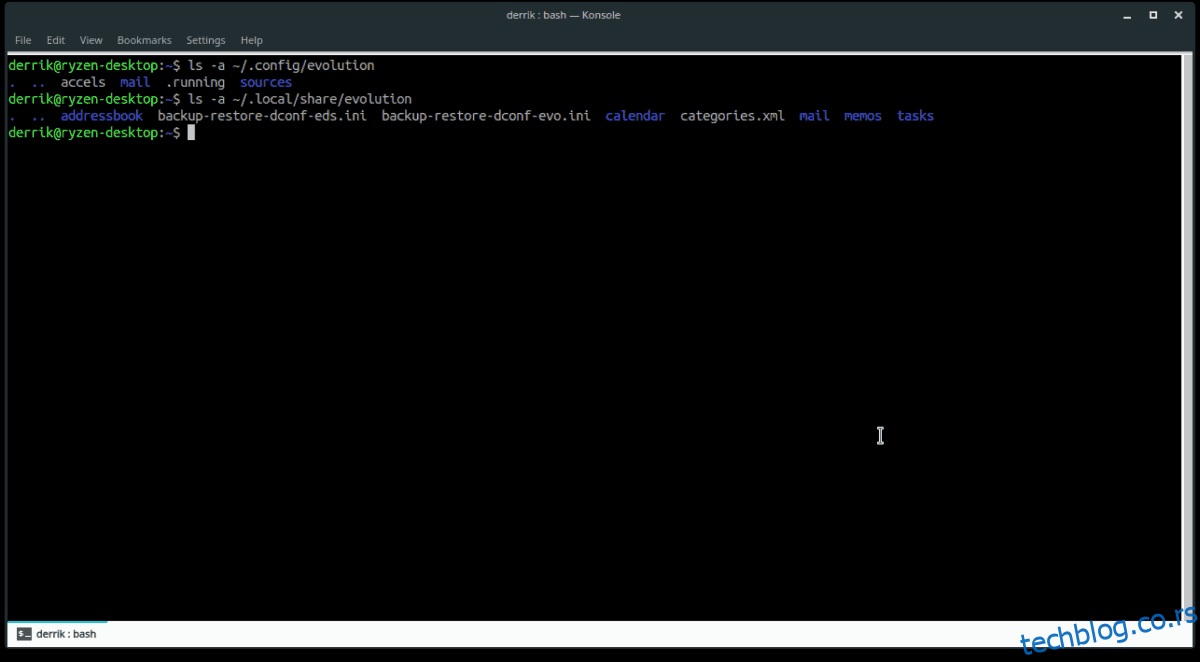
Preuzmite vašu GPG rezervnu kopiju i prebacite je u direktorijum Dokumenti. Zatim otvorite terminal i dešifrujte rezervnu kopiju.
gpg evolution-mail-backup.tar.gz.gpg
Raspakujte Tar arhivu.
tar xvf evolution-mail-backup.tar.gz
Premestite Evolution datoteke na njihovo mesto.
Napomena: U naredbi ispod zamenite korisničko ime sa svojim stvarnim korisničkim imenom, kako biste mogli da koristite CD naredbu.
cd home/username/Desktop/evolution-mail-backup/ cd config mv evolution/ ~/.config/ cd .. cd local mv evolution/ ~/.local/share/